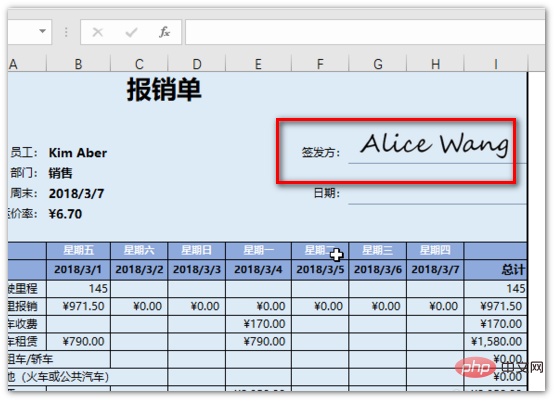wps ファイルに手書きの署名を挿入する方法:
1. まず、紙に署名を手書きし、携帯電話で写真を撮ります。

#2. 署名が必要な Excel ファイルを開き、[挿入] - [図] をクリックします。

3. 準備した署名ファイルを開きます。

#4. 署名画像を挿入した後、署名画像の周りでマウスを移動し、Shift キーを押したまま署名画像のサイズを調整します。

#5. 画像を選択し、「書式」メニューの「色」をクリックし、「透明色の設定」を選択します。

#6. このとき、署名画像の背景をマウスで 1 回クリックします。

7. 設定後の効果は以下の通りです:

###
以上がwpsファイルに手書きの署名を挿入するにはどうすればよいですか?の詳細内容です。詳細については、PHP 中国語 Web サイトの他の関連記事を参照してください。